Eine der am meisten diskutierten neuen Funktionen in Ubuntu 20.04 ist der Dunkelmodus. Sie können dunkle Designs in jeder Ubuntu-Version installieren, um ihr ein dunkles Aussehen zu verleihen, aber das neue Ubuntu 20.04 macht es viel einfacher.
Sie müssen Themes nicht selbst installieren. Sie können drei Varianten des Standarddesigns (genannt Yaru) finden und den Dunkelmodus in den Einstellungen aktivieren.
Es bleibt noch einiges zu tun. Ich werde Ihnen einige Tipps zeigen, wie Sie Ihrem Ubuntu-System einen vollständigen Dunkelmodus geben können.
Dunkelmodus in Ubuntu 20.04 aktivieren
Die Schritte werden auf dem GNOME-Desktop ausgeführt. Wenn Sie eine andere Desktop-Umgebung verwenden, sehen die Screenshots möglicherweise anders aus.
Drücken Sie die Supertaste (Windows-Taste) und beginnen Sie mit der Eingabe von Einstellungen, um nach der Anwendung „Einstellungen“ zu suchen.
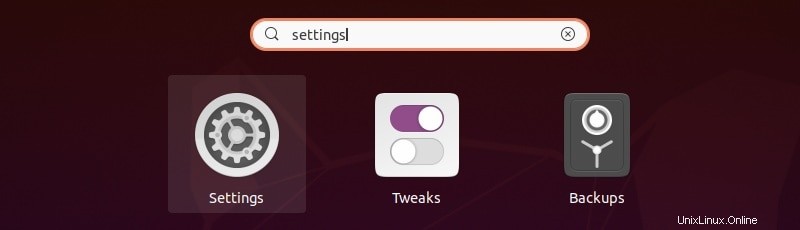
Gehen Sie in der Anwendung „Einstellungen“ zum Abschnitt „Erscheinungsbild“ und Sie sollten drei Varianten des Themas sehen:Hell, Standard und Dunkel. Keine Preise für das Erraten, dass Sie Dunkel auswählen müssen, wenn Sie den Dunkelmodus verwenden möchten.
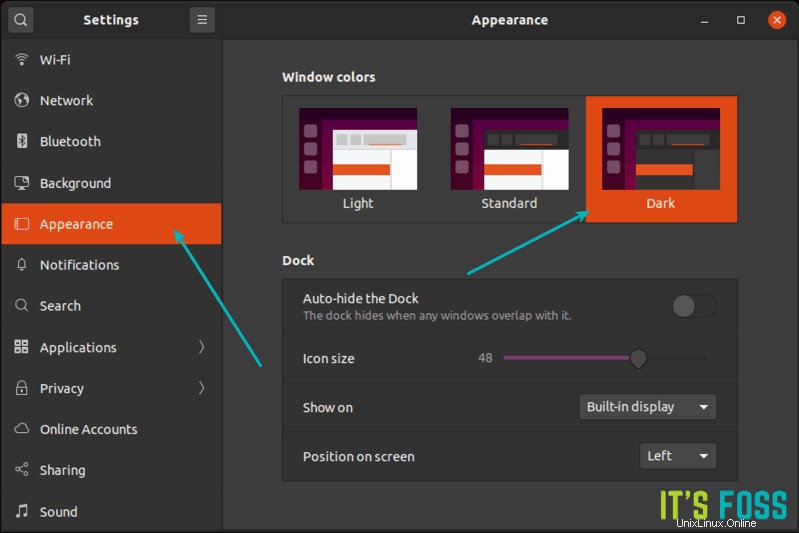
Nicht alle, außer Anwendungen, die GTK3 verwenden, sollten automatisch dem dunklen Thema entsprechen. Mit anderen Worten, Sie werden feststellen, dass die meisten Anwendungen wie Texteditor, Terminal, LibreOffice usw. auf Ihrem System automatisch in den Dunkelmodus wechseln.
Aber es bleibt immer noch ein paar Dinge im Lichtmodus. Lassen Sie mich Ihnen ein paar Tipps zeigen, wie Sie „auf die dunklere Seite gehen“ können.
Tweaks, um in Ubuntu 20.04 in den vollständigen Dunkelmodus zu wechseln
Sie werden feststellen, dass das Shell-Thema immer noch hell ist. Die Nachrichtenleiste und die Systemleiste (im oberen Bereich) verwenden immer noch nicht den Dunkelmodus.
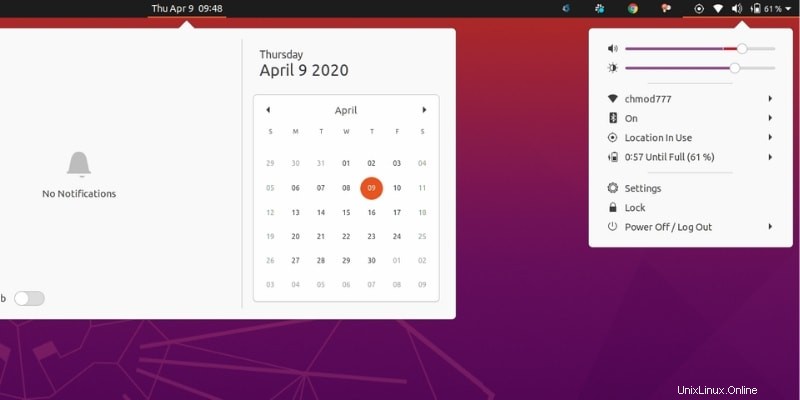
Sie müssen hier eine GNOME-Erweiterung verwenden, mit der Sie das dunkle Shell-Design von Yaru installieren können. Installieren Sie zuerst die Browsererweiterung, indem Sie diesen Befehl im Terminal verwenden (verwenden Sie die Tastenkombination Strg+Alt+T für Terminal in Ubuntu).
sudo apt install chrome-gnome-shellGehen Sie nun auf die Webseite der Erweiterung und aktivieren Sie die Erweiterung, indem Sie sie einschalten:
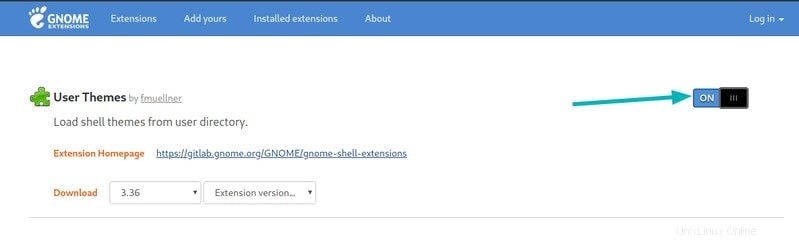
Sie müssen das GNOME Tweaks-Tool mit diesem Befehl installieren:
sudo apt install gnome-tweaksÖffnen Sie das GNOME Tweaks-Tool und gehen Sie zu Appearance. Sie sehen die Option zum Ändern des Shell-Designs. Sie müssen dieses Yaru Dark Shell-Design nicht installieren. Es ist schon da. Sie müssen es nur aktivieren.
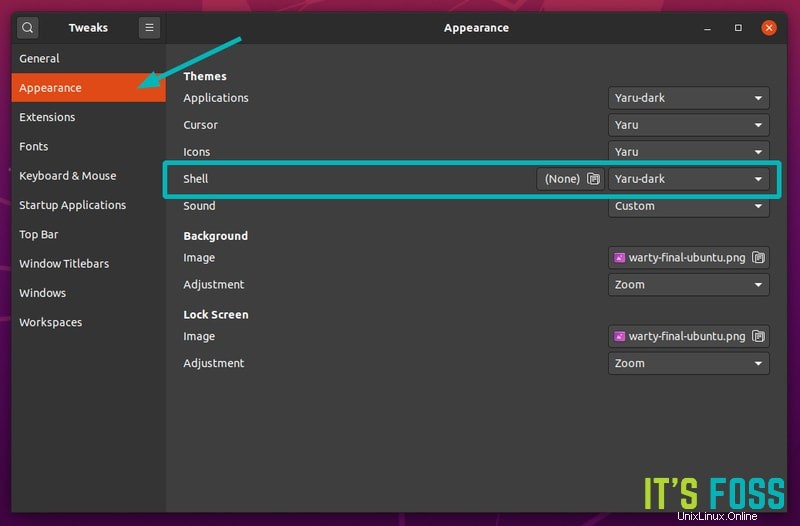
Jetzt können Sie sehen, dass sogar die Shell-Funktionen wie Desktop-Benachrichtigungen, Nachrichtenleiste und Taskleiste auch im Dunkelmodus sind.
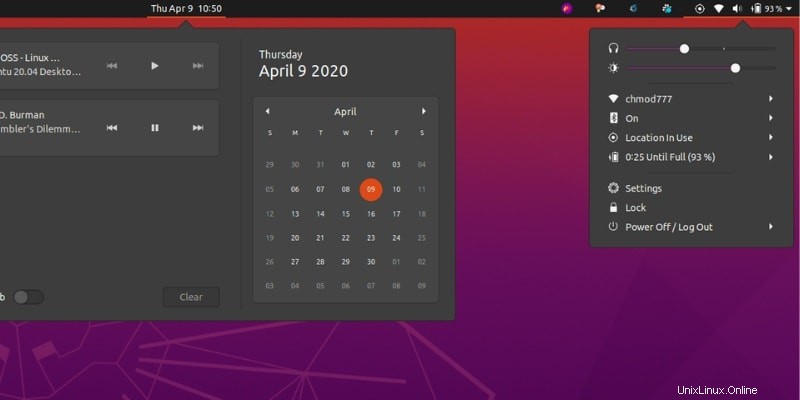
Sieht besser aus, oder? Es gibt noch eine Sache, die Sie tun könnten, um den Dunkelmodus in Ubuntu weiter zu genießen. Sie werden feststellen, dass die von Ihnen besuchten Websites immer noch einen weißen Hintergrund haben. Sie können nicht erwarten, dass alle Websites einen Dunkelmodus anbieten.
Hier können Sie eine Browsererweiterung wie Dark Reader verwenden. John hat es bereits im Tutorial zum Aktivieren des Dunkelmodus in Firefox besprochen. Es ist keine komplizierte Aufgabe. Wenn Sie Firefox, Chrome oder Chromium in Ubuntu verwenden, können Sie die auf der Dark Reader-Website aufgeführte Browsererweiterung installieren.
Sobald Sie Dark Reader installiert haben, sollten sich alle von Ihnen besuchten Websites automatisch im Dunkelmodus befinden.
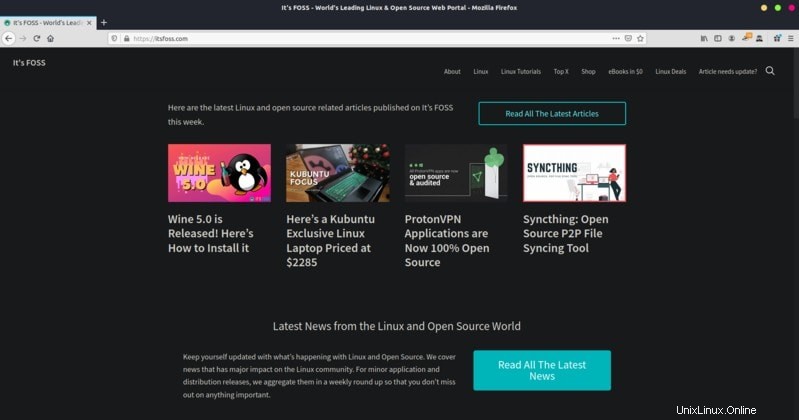
Möglicherweise finden Sie immer noch einige externe Anwendungen von Drittanbietern, die das Light-Design verwenden. Möglicherweise müssen Sie das dunkle Design manuell aktivieren, wenn eine solche Option verfügbar ist.
Der Dunkelmodus wird heutzutage sogar unter den Nicht-Programmierern immer beliebter. Das Einschalten des Dunkelmodus steht auf meiner Liste der ersten Dinge, die nach der Installation von Ubuntu 20.04 zu tun sind. Mit diesen Tipps können Sie Ihr Verlangen nach Dark Mode in Ubuntu stillen.
Ich hoffe du magst es. Genießen Sie den Dunkelmodus.